温馨提示:这篇文章已超过419天没有更新,请注意相关的内容是否还可用!
摘要:针对Mac电脑因中文输入法导致的卡顿问题,现在有了完美的解决方案。无需再为使用中文输入法时的卡顿现象烦恼,通过采用有效的优化措施,Mac中文输入法的卡顿问题得以解决,让用户在输入中文时也能享受到流畅的电脑操作体验。
针对Mac操作系统因中文输入法引起的卡顿问题,用户可以采取一系列措施来解决,尝试重置输入法设置或更新至最新版本,若问题仍然存在,可以考虑使用第三方输入法,以优化系统性能并减少卡顿现象,对于特定的M1 Pro机器,我们提供了通过脚本结束相关进程的方法,以快速解决卡顿问题。
关于M1 Pro机器卡顿问题与中文输入法的解决方案

您使用的M1 Pro机器可能会偶尔出现卡顿问题,特别是当使用自带的中文输入法时,通过活动监视器关闭相关进程是一种解决方法,但当卡顿发生时,操作活动监视器可能会变得困难,为此,您编写了一个脚本,直接结束相关进程。
脚本使用方法
1、保存脚本文件:将以下内容保存为一个文本文件,文件后缀为.sh,例如命名为kasi.sh。
#!/bin/sh
kill -9 $(ps -ef | grep zh-Hans-CN | grep Input | grep SCIM_Extension | awk '{print }')
echo "已终止中文输入法进程!切换中文时将自动重启"2、赋予脚本执行权限:打开终端,进入脚本所在目录,使用命令chmod +x kasi.sh 赋予脚本执行权限。
3、配合mac自带的自动操作使用:

* 打开“自动操作”,选择“实用工具” -> “运行shell脚本”。
* 在弹出的窗口中,粘贴之前保存的脚本内容。
* 按照提示完成后续设置。
4、快捷操作:您可以创建快捷指令小组件,将其拖入桌面,点击即可使用脚本结束中文输入法进程。
注意事项
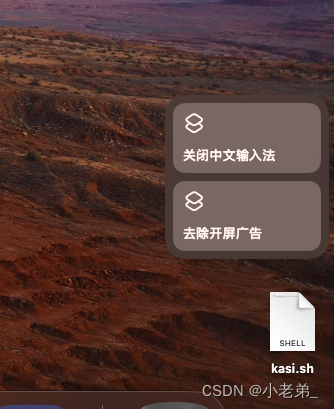
1、在执行脚本之前,请确保您了解脚本的功能和可能带来的影响。
2、如果您的macOS系统更新到14或更高版本,苹果可能已经解决了这个问题,请检查系统更新和设置,以确定是否需要手动处理。
3、如果在执行过程中遇到权限问题或其他问题,请尝试以管理员身份运行脚本或查找其他可能的解决方案。
我们希望这些说明能帮助您更好地理解和使用脚本,以解决因中文输入法导致的卡顿问题,提升您的系统使用体验和效率。






还没有评论,来说两句吧...